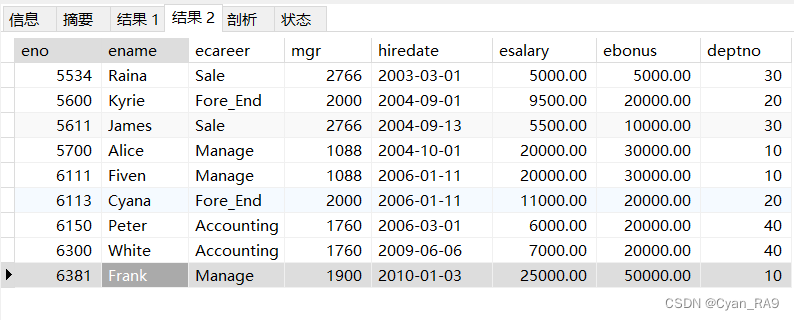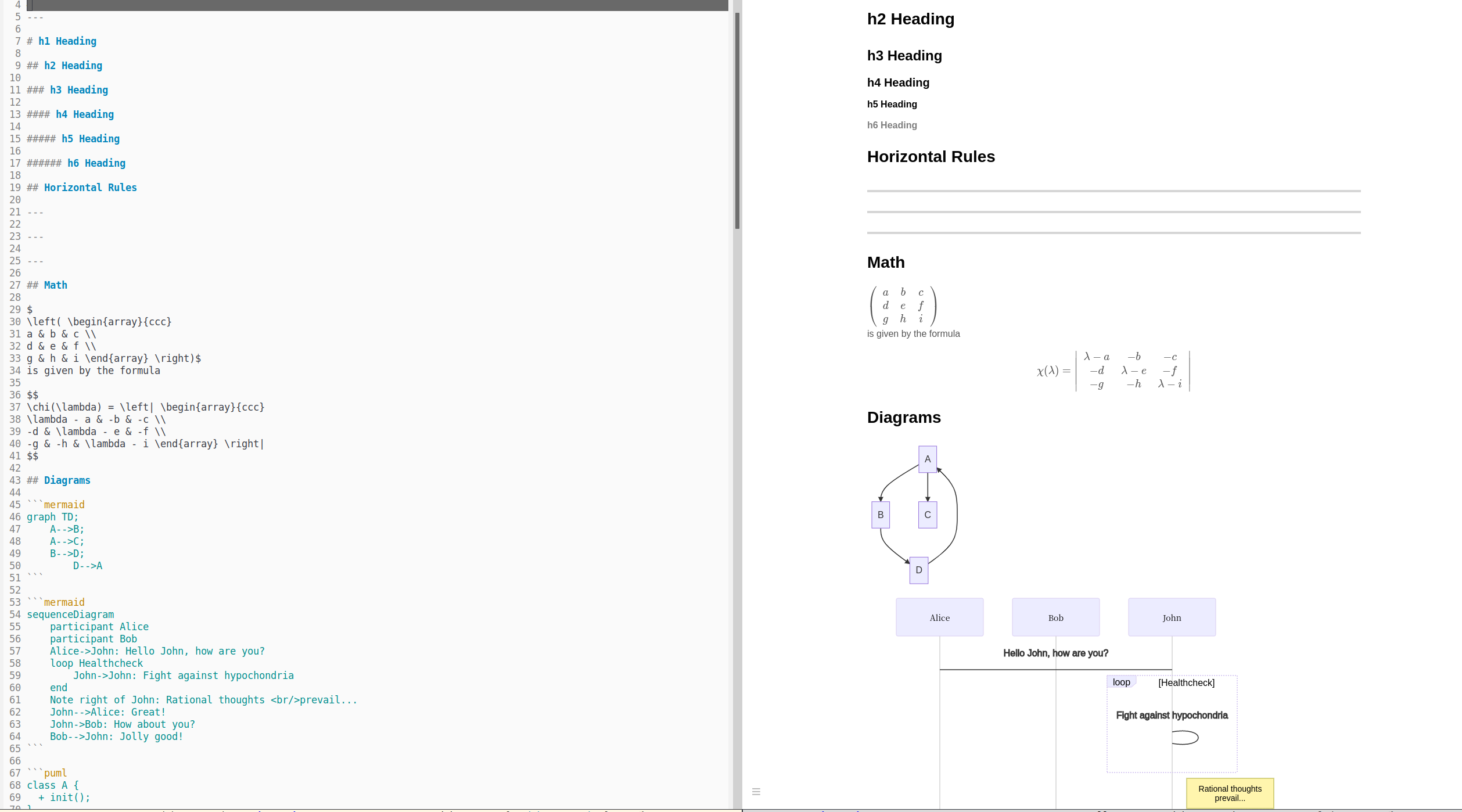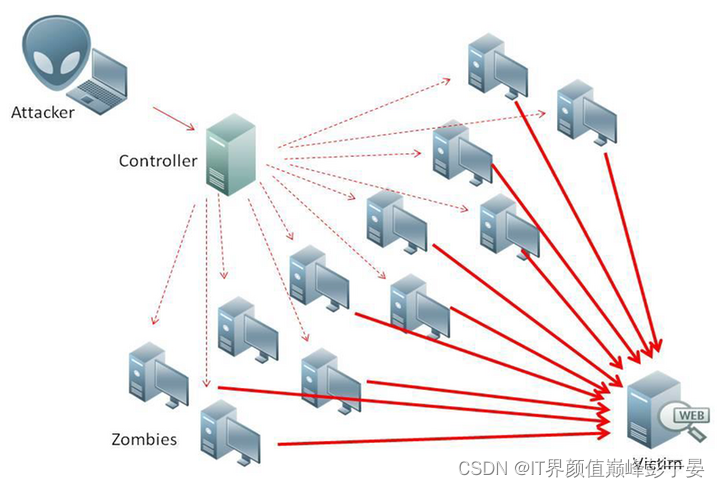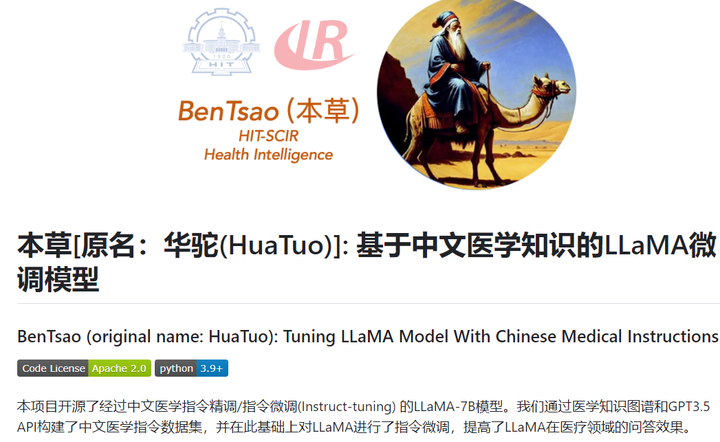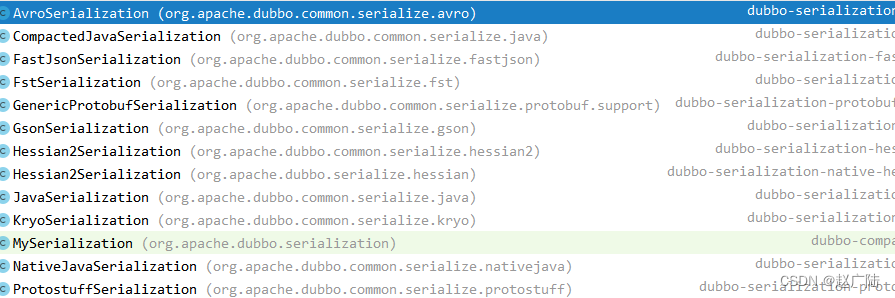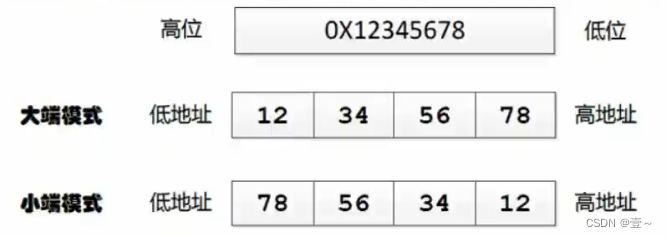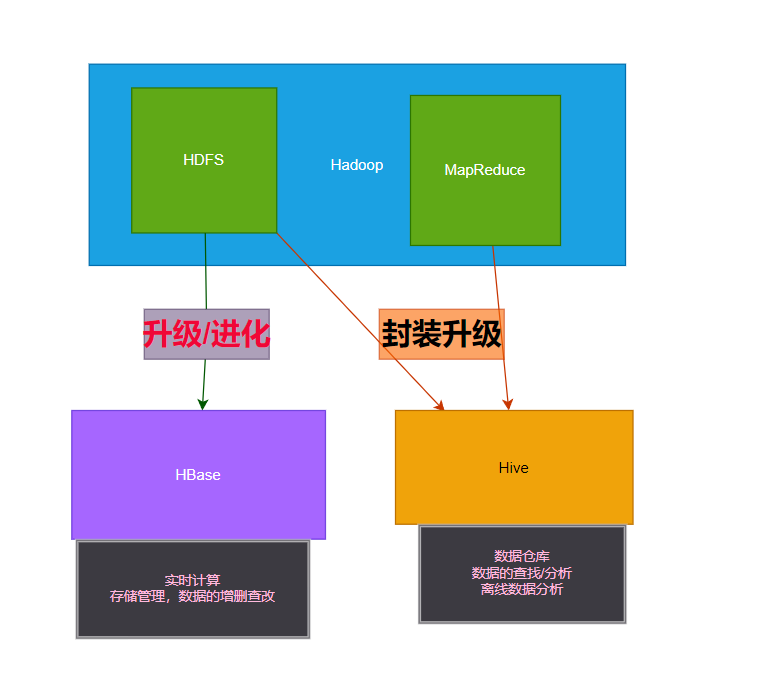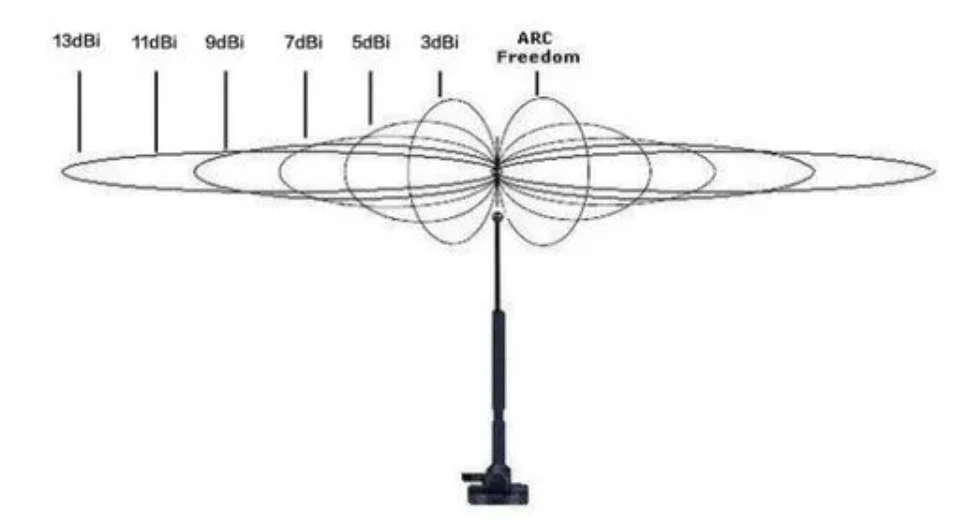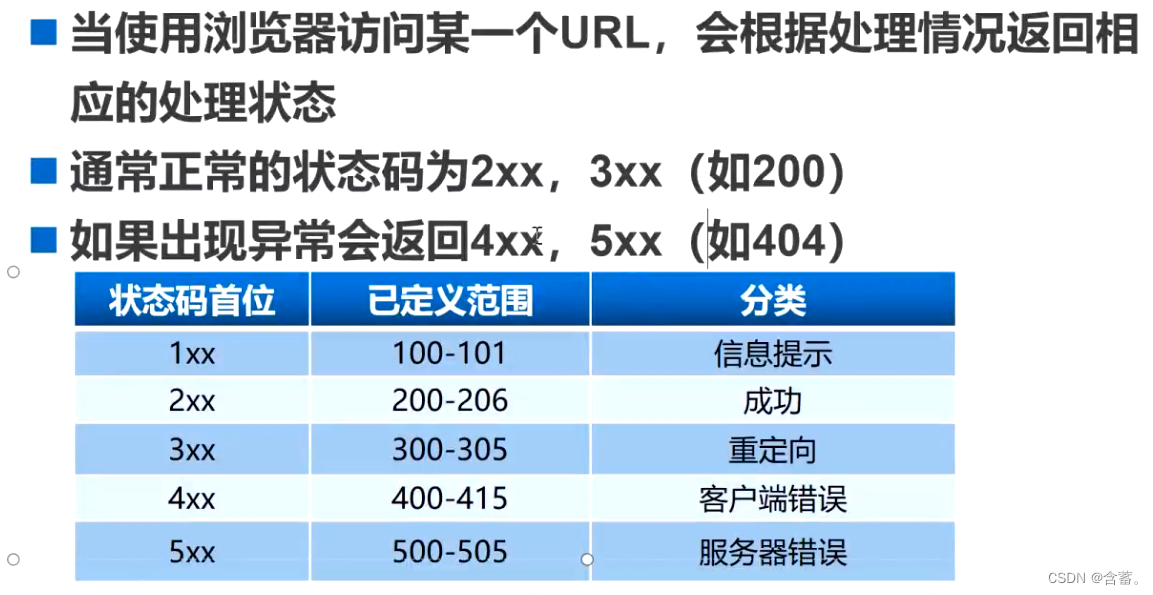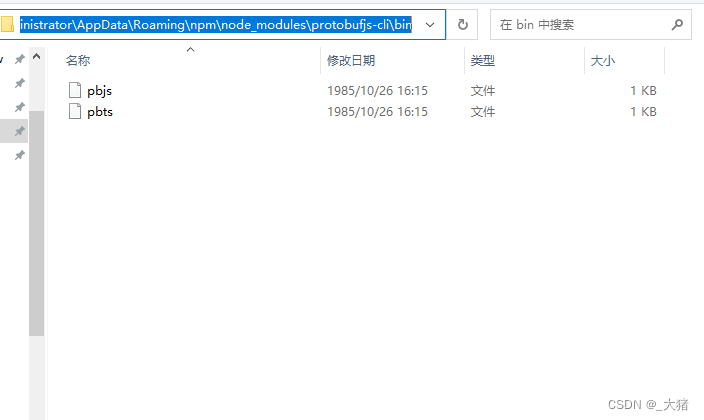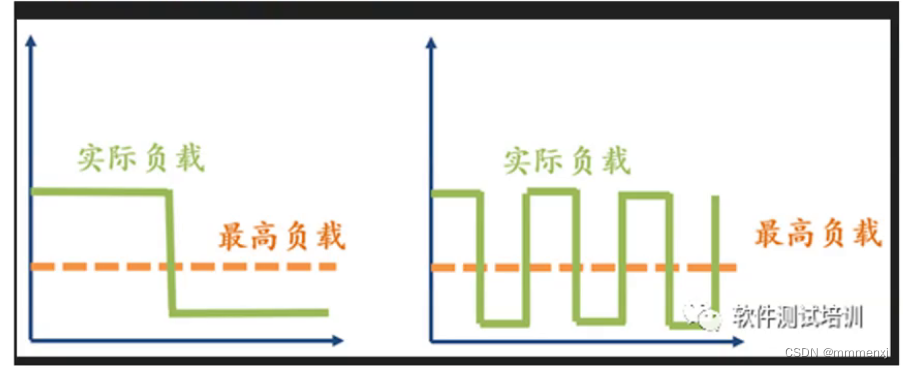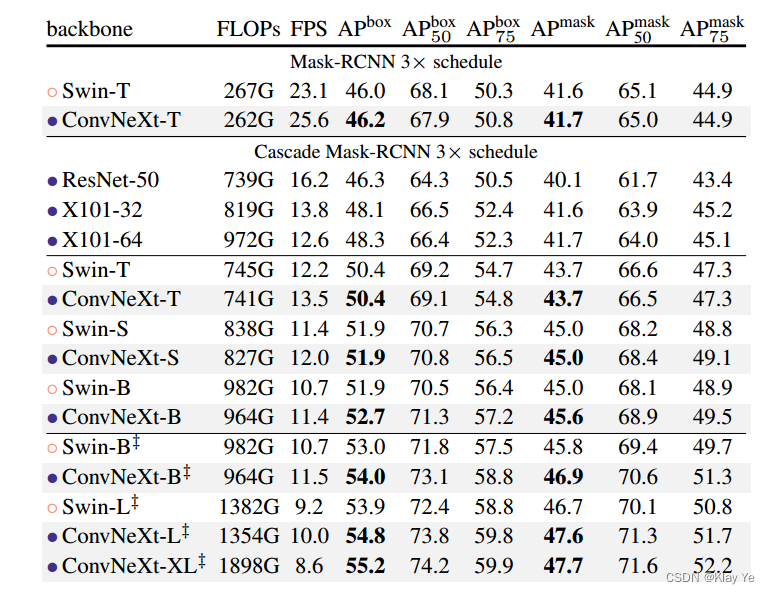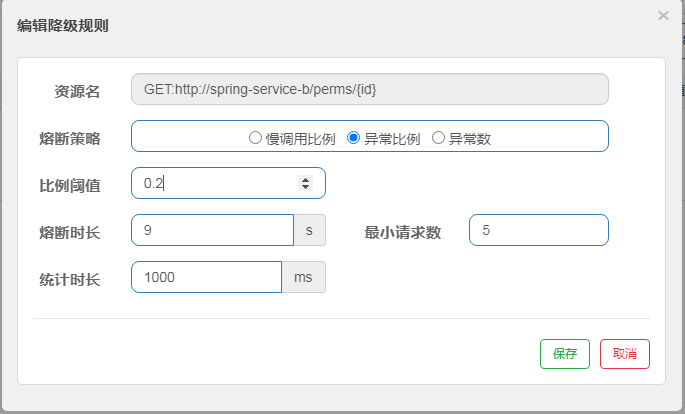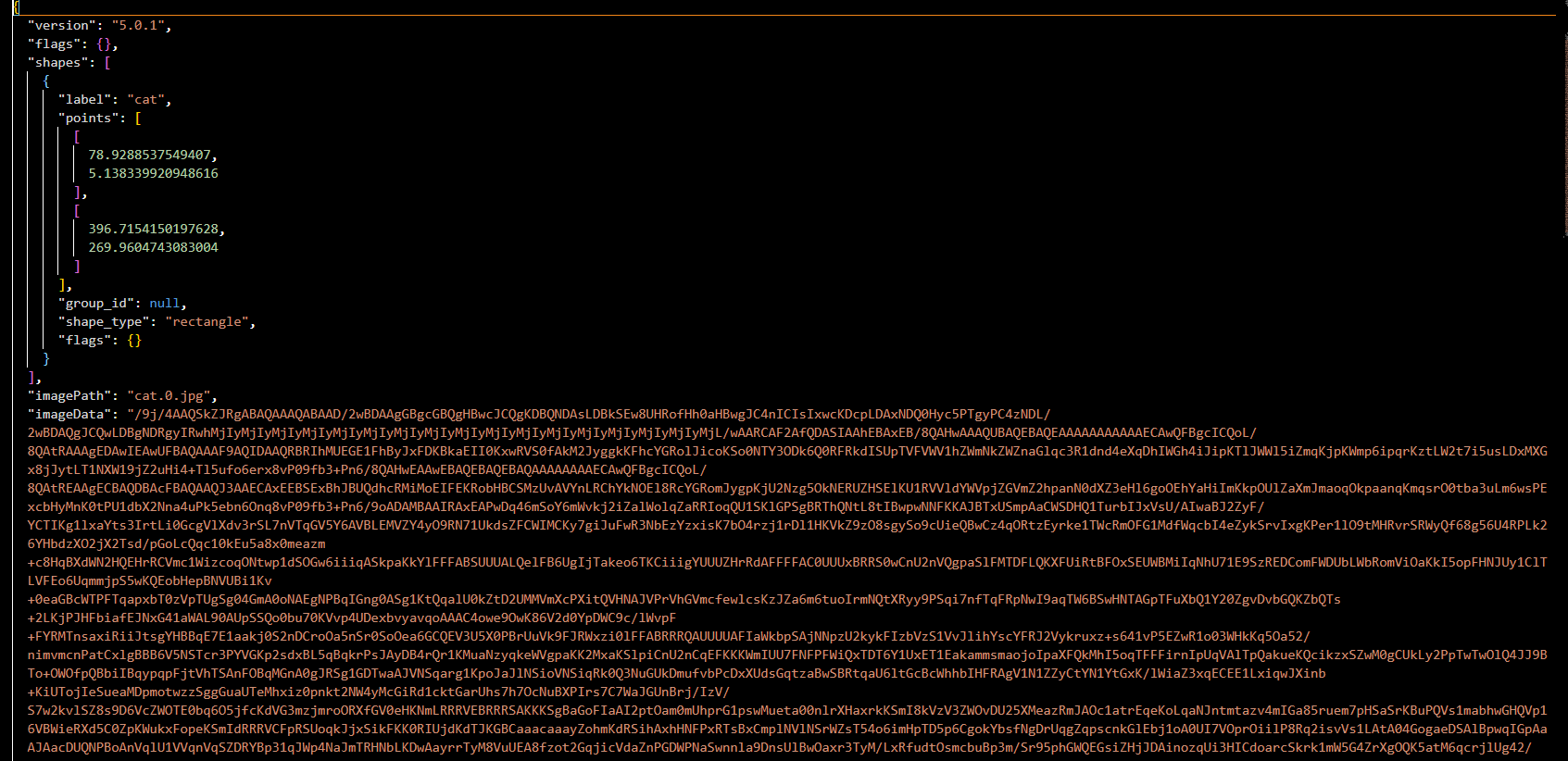新建C工程项目
文章目录
- 新建C工程项目
- 前言
- 1、新建空项目
- 2、编写程序
- 2.1 Hello World
- 2.1 执行.exe文件
- 3、总结
前言
学习C语言使用的编译器比较多,常见的有VC++6.0、Dev-C++、Visual Studio、CodeBlocks等环境软件。
Visual Studio和CodeBlocks的功能就稍微强大很多,但是其操作的步骤也相对复杂些,Dev-C++的操作简便,功能也相对少些。一般根据个人需求来选择一个合适的、顺手的来使用就行。
下面以Visual Studio 2010软件为例,在上面创建C语言工程项目进行学习使用。
以后也可以以这个工程为模板,拷贝成新工程在上面添加相关模块代码就可以用了,节省了每次都新建工程的步骤。
1、新建空项目
第一步:双击打开VS 2010软件。

打开后如下界面:

第二步:点击新建项目。

如下图,依次根据标号步骤进行新建。

第三步:默认点击下一步。

第四步:选择控制台应用程序、空项目。
如果选择的是预编译头,那么生成的工程项目是C++的了,和C的差别比较大。
最后后点击完成。

第五步:最后添加完成后,可以看到一个空的项目框架。

2、编写程序
第一步:在项目文件框架下添加源代码。

第二步:保存为xx.c文件。

第三步:保存xx.c文件后就可以看到工程项目下有一个.c文件了。

第四步:双击.c文件进行添加相关代码。

第五步:编写完代码并检查无语法错误后点击编译按钮。

点击运行按钮后发现控制台闪一下就没有了,根本看不到输出信息。
出现这个问题后,到网上查了下,发现这个环境下出现程序执行太快了,添加一个让程序暂停的语句就可以解决。
C语言就可以使用system(“pause”);语句或getchar();语句,它们的作用就是让程序暂停一下。
需要注意的是:代码开头部分需要引入#include <stdlib.h>头文件才可以,不然程序会报错和system(“pause”);无法使用的情况。
注意:
1、这两个语句放在main内,如果有return的话,要放在return的前面。
2、getchar()语句不能和scanf()语句一起使用,否则输入内容后点击回车直接退出控制台,则看不了输出信息的。所以程序使用了scanf()语句后可搭配system(“pause”);语句一起使用。
3、有的编译环境是用不了system(“pause”)语句的,这时就需要更加情况选择了。
2.1 Hello World
代码如下:
#include <stdio.h>
#include <stdlib.h>
int main()
{
printf("Hello World\n");
system("pause");
return 0;
}
执行输出结果如下:

2.1 执行.exe文件
在关闭过程项目的情况下可以独立执行生成的可执行文件的,在debug的目录下有一个xx.exe的文件,双击就可以正常打开了,和在工程里面点击运行时的现象是一样的。
注意:双击编译生成的exe文件打不开(出现闪动一下黑窗口就没了)的情况。
解决方法和上面控制台的一样,程序添加system(“pause”)或getchar()语句时电脑即可单独打开.exe可执行文件,从而不会出现闪退现象。
3、总结
以上就是使用Visual Studio 2010来新建一个简单的C项目工程的过程,相对来说步骤还是有点复杂的,问题不大,磨刀不费砍柴工。
最终就能实现C语言的第一个输出语句啦,“Hello World”。
到处,就可以正式开启C语言学习之旅啦!!